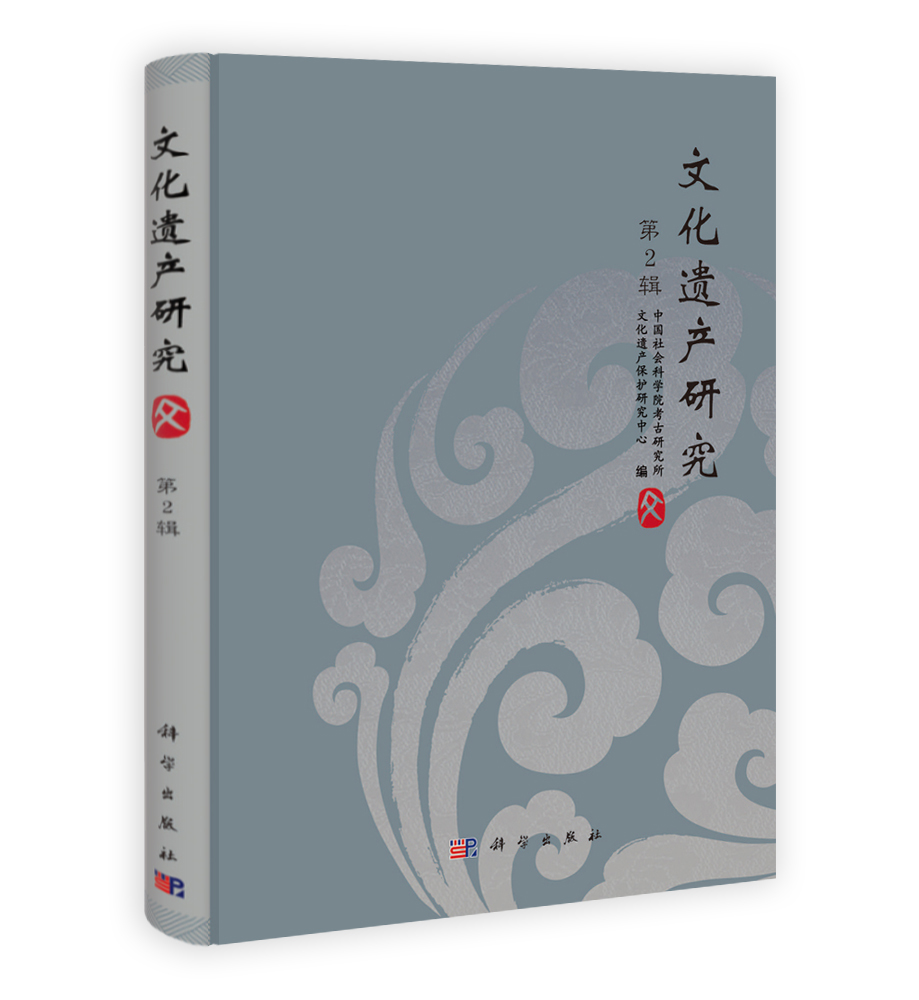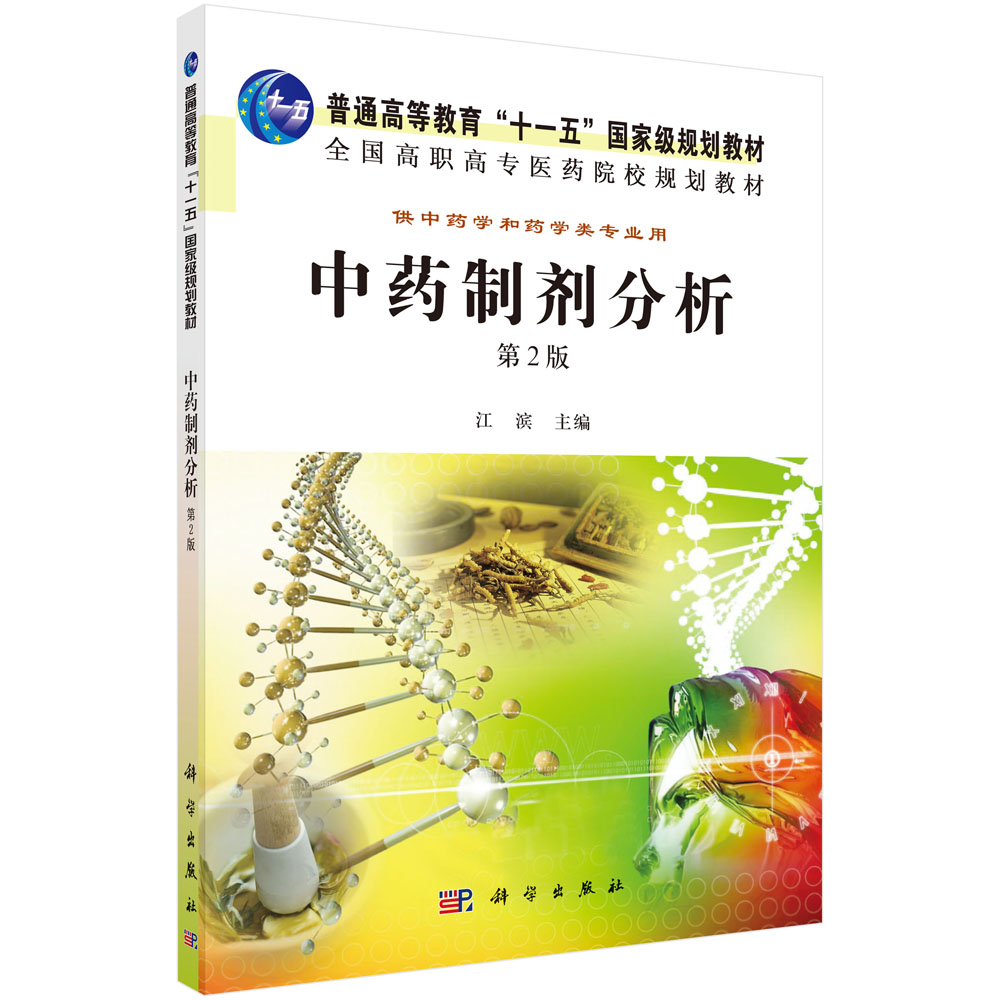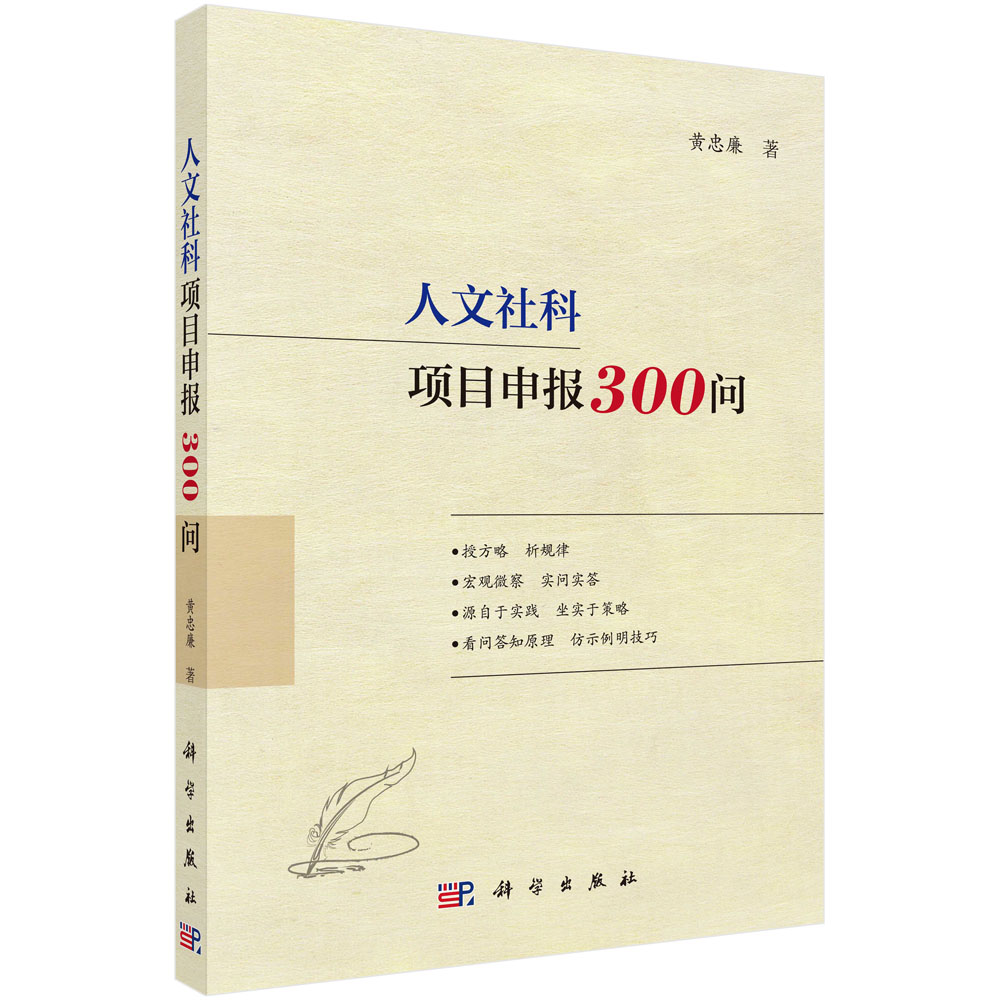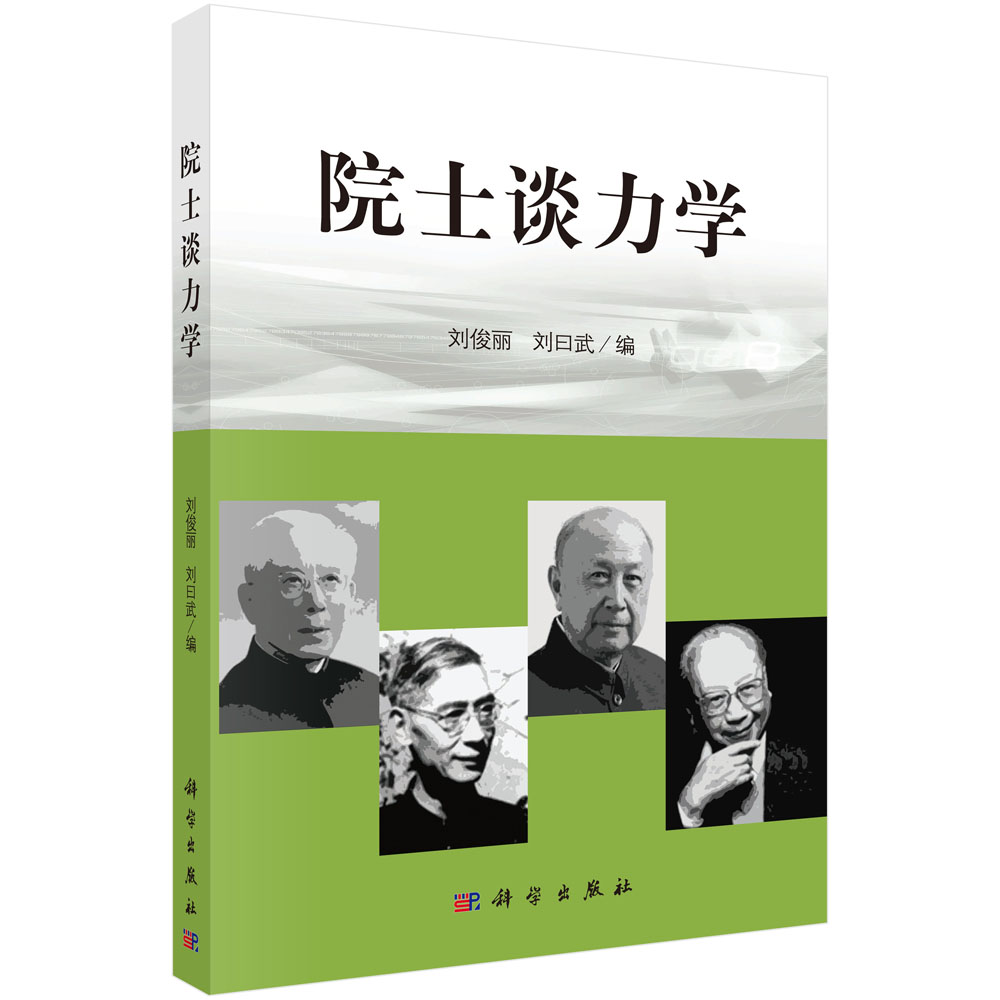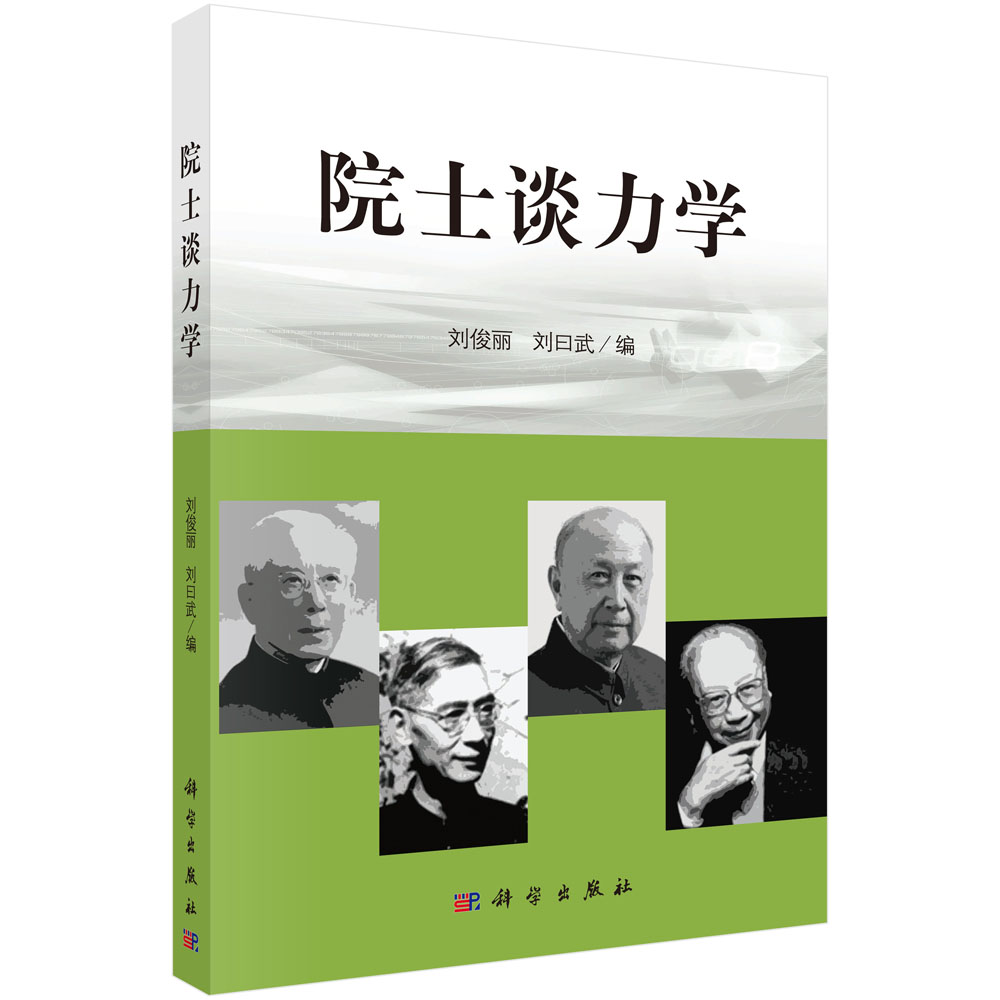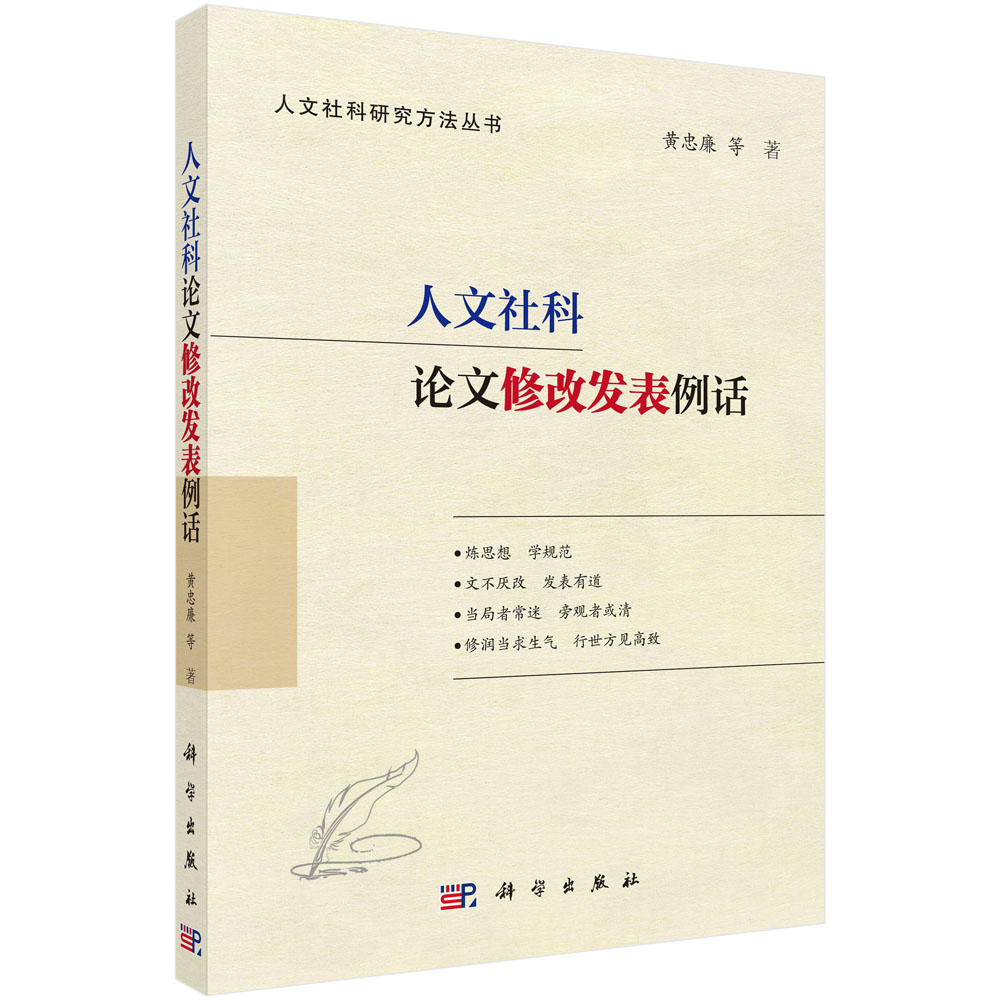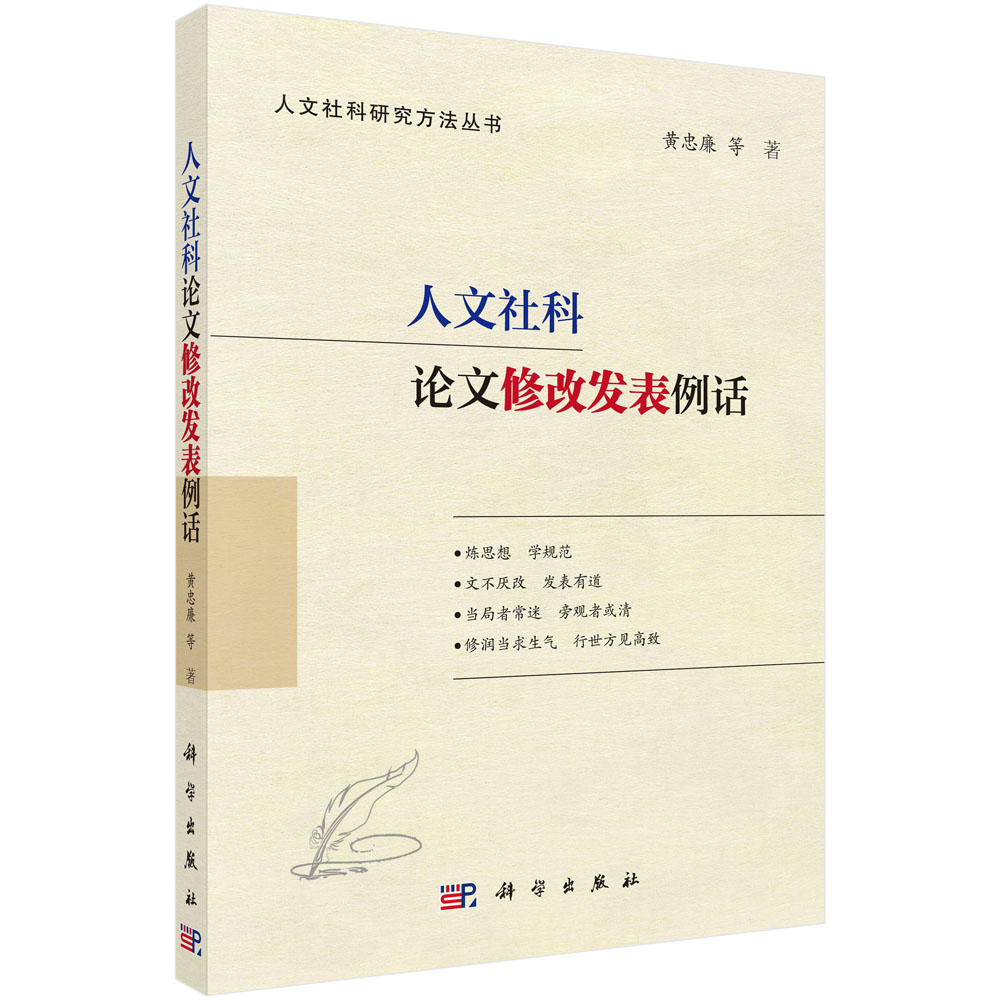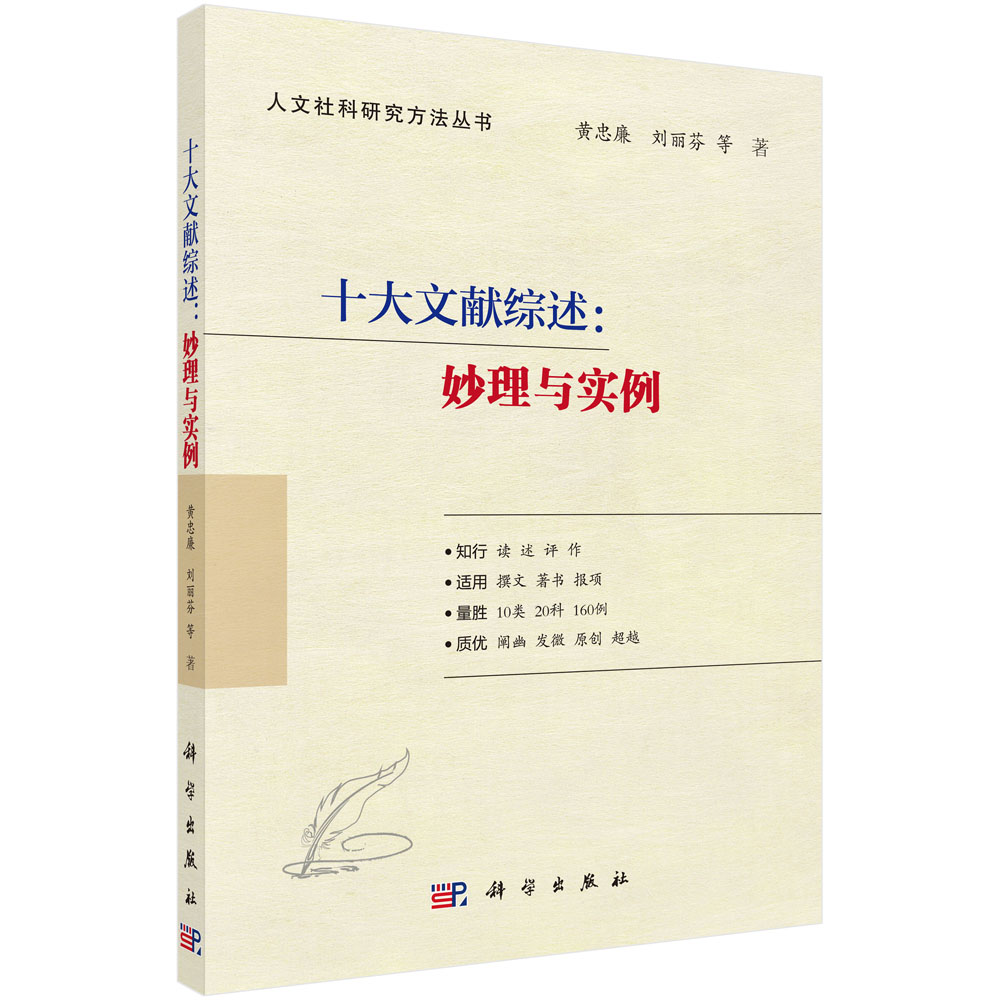本书由资深硬件维修培训师和厂商维修专家精心编写,全面、系统、深入地剖析了电脑软硬件的基本原理和维修技巧,并提供了大量维修案例。 全书共分26章,几乎囊括了所有常见电脑软硬件故障,并提供了300多个典型故障实例和22个实验课题。在讲解上首先对软硬件部件可能出现的各种故障现象进行了总结,并对各种硬件部件进行了基本原理分析,然后深入剖析了产生故障的原因,并给出了可行的维修解决方法。 本书适合电脑维修专业人员、企事业单位电脑维修爱好者、电脑维护人员和电脑售后服务人员使用,也很适合作为培训机构、大中专院校和技工学校以及职业高中相关课程的参考教材。
样章试读
目录
1.1 制作应急用启动光盘
1.1.1 认识应急启动盘
1.1.2 制作Windows PE启动盘
1.2 如何使用启动盘
1.2.1 需要使用启动盘的情况
1.2.2 设置CMOS使电脑从光盘启动
1.2.3 用启动盘启动系统
1.3 使用Windows系统故障恢复控制台维护NTFS系统
1.3.1 何时需要使用Windows系统故障恢复控制台
1.3.2 系统恢复控制台中的命令功能详解
1.3.3 Windows系统恢复控制台的启动方法
1.3.4 使用Windows系统恢复控制台修复电脑故障的方法
1.3.5 出现错误提示无法启动故障修复方法1
1.3.6 出现错误提示无法启动故障修复方法2
Chapter 02 多核电脑的结构及启动原理
2.1 快速认识多核电脑的结构
2.1.1 多核电脑的组成
2.1.2 多核电脑的内部构造
2.1.3 电脑系统的配置
2.2 多核电脑的启动过程
2.2.1 ATX电源如何为电脑供电
2.2.2 电脑硬件启动的最初过程
2.2.3 BIOS如何找到并装载操作系统
Chapter 03 电脑软硬件故障维修方法
3.1 电脑故障分析
3.1.1 常见电脑故障
3.1.2 引起电脑故障的原因分析
3.2 电脑故障维修基本原则
3.2.1 从简单的事情做起
3.2.2 先分析后维修
3.2.3 先查软件故障后查硬件故障
3.3 电脑故障分析维修流程
3.3.1 了解故障情况
3.3.2 判断定位故障
3.3.3 维修故障
3.4 电脑软硬件故障常用检测方法
3.4.1 观察法
3.4.2 拔插法
3.4.3 硬件最小系统法
3.4.4 软件最小系统法
3.4.5 程序测试法
3.4.6 比较法
3.4.7 替换法
3.4.8 清洁法
3.4.9 逐步添加/去除法
3.4.10 安全模式法
3.5 电脑软硬件故障常用维修工具及测量方法
3.5.1 万用表及测量方法
3.5.2 电烙铁及使用方法
3.5.3 螺丝刀和尖嘴钳
3.5.4 清洁工具
3.5.5 工具软件及工具盘
3.6 维修前的准备工作
3.6.1 拔去电源
3.6.2 准备工具
3.6.3 准备好另一台电脑
3.6.4 去除静电
3.6.5 准备小空盒
Chapter 04 电脑黑屏不启动故障维修
4.1 了解电脑开机自检启动过程
4.2 无法开机故障诊断排除方法
4.3 开机黑屏没反应故障诊断排除方法
4.4 通过BIOS自检铃声判断黑屏不启动故障
4.5 动手实践
4.5.1 实践流程与方法
4.5.2 故障现象、原因和排除方法总结
4.5.3 硬件实验室:电脑开机黑屏不启动,排除故障使之恢复到正常状态
4.5.4 组织讨论
4.5.5 经典案例分析1:酷睿电脑开机不通电
4.5.6 经典案例分析2:新装双核电脑开机没有显示,电源指示灯亮
4.5.7 经典案例分析3:使用1年的电脑,升级后开机黑屏,电源指示灯亮
4.5.8 经典案例分析4:按Reset键重启后显示器黑屏,电源指示灯亮,不启动
4.5.9 经典案例分析5:按电源开关键后,显示器黑屏,电源灯亮一下又灭,不能启动
4.5.10 经典案例分析6:电脑非法关机后,不能启动,指示灯亮有报警声
4.5.11 经典案例分析7:清洁电脑后,开机黑屏,并不断报警
4.5.12 经典案例分析8:新装酷睿电脑,开机黑屏,不能正常启动
Chapter 05 Windows XP/Vista/7操作系统启动与关机故障维修
5.1 预备知识:安装Windows 7操作系统
5.1.1 准备安装
5.1.2 加载安装文件
5.1.3 安装设置
5.1.4 硬盘分区
5.1.5 开始安装
5.1.6 初次使用前的设置
5.1.7 完成安装进入Windows 7系统
5.2 Windows操作系统启动步骤
5.3 开机报错故障诊断排除方法
5.4 无法启动Windows XP/Vista/7操作系统故障诊断排除方法
5.5 多操作系统无法启动故障诊断排除方法
5.6 Windows系统关机故障诊断排除方法
5.6.1 Windows系统关机过程
5.6.2 Windows系统关机故障原因
5.6.3 Windows系统不关机故障诊断排除方法
5.7 动手实践
5.7.1 操作系统启动与关机故障实践流程与方法
5.7.2 故障总结
5.7.3 硬件实验室:电脑不能正常启动Windows系统,排除故障使之能正常启动到Windows XP/Vista/7系统桌面
5.7.4 组织讨论
5.7.5 经典案例分析1:双核电脑出现错误提示,键盘无法使用
5.7.6 经典案例分析2:电脑升级后,无法启动,出现错误提示
5.7.7 经典案例分析3:双核电脑无法正常启动系统,不断自动重启
5.7.8 经典案例分析4:电脑启动时,当出现检测画面后就停止不动,不能正常启动
5.7.9 经典案例分析5:电脑中接入第二块硬盘后,出现错误提示,无法启动电脑
5.7.10 经典案例分析6:电脑中接入第二块硬盘后,出现Disk boot failure,Insert system disk错误提示,无法启动电脑
5.7.11 经典案例分析7:酷睿电脑开机出现错误提示,无法正常启动
5.7.12 经典案例分析8:双核电脑出现Verifying DMI Pool Data错误提示,无法正常启动电脑
5.7.13 经典案例分析9:系统自动更新后,无法正常启动
5.7.14 经典案例分析10:Windows XP和Windows Vista双系统的电脑无法正常启动
5.7.15 经典案例分析11:安装两个杀毒软件后,电脑无法正常启动
5.7.16 经典案例分析12:电脑无法启动,提示Error Loading Operating System
5.7.17 经典案例分析13:无法启动系统,提示NTLDR is missing,Press any key to restart
5.7.18 经典案例分析14:安装软件后,电脑启动不正常,出现错误提示
5.7.19 经典案例分析15:电脑启动速度很慢,不正常
5.7.20 经典案例分析16:电脑升级并安装操作系统后,提示文件丢失,无法正常启动
5.7.21 经典案例分析17: 安装操作系统后,提示unaccessable boot device无法启动电脑
Chapter 06 日常运行中的死机、蓝屏故障维修
6.1 电脑死机、蓝屏定义
6.2 电脑发生死机故障诊断排除方法
6.2.1 开机过程中发生死机诊断排除方法
6.2.2 启动操作系统时发生死机诊断排除方法
6.2.3 使用一些应用程序过程中发生死机诊断排除方法
6.2.4 关机时出现死机诊断排除方法
6.3 电脑发生蓝屏故障诊断排除方法
6.3.1 蓝屏故障诊断排除方法
6.3.2 虚拟内存不足造成的蓝屏故障诊断排除方法
6.3.3 超频后导致蓝屏诊断排除方法
6.3.4 光驱读盘时被非正常打开导致的蓝屏诊断排除方法
6.3.5 系统硬件冲突导致蓝屏诊断排除方法
6.3.6 注册表问题导致蓝屏诊断排除方法
6.3.7 各种蓝屏错误代码及其诊断排除方法
6.4 动手实践
6.4.1 实践流程与方法
6.4.2 硬件实验室:电脑出现死机、蓝屏故障,排除故障使系统能正常运行
6.4.3 组织讨论
6.4.4 经典案例分析1:升级后的电脑,安装操作系统时,出现死机无法安装系统
6.4.5 经典案例分析2:移动硬盘接到电脑后,无法被识别
6.4.6 经典案例分析3:电脑总是出现没有规律的死机,使用不正常
6.4.7 经典案例分析4:MP4播放器接入电脑后,总是出现蓝屏死机故障
6.4.8 经典案例分析5:移动电脑后,电脑立着放出现死机故障,平着放故障消失
6.4.9 经典案例分析6:新装双核电脑,拷机时硬盘发出了停转又起转的声音,并出现死机蓝屏故障
6.4.10 经典案例分析7:电脑声音变大,且在启动系统锁时经常死机
6.4.11 经典案例分析8:一台酷睿电脑看电影、处理照片正常,但玩游戏时死机
6.4.12 经典案例分析9:电脑上网时出现死机,不上网时运行正常
6.4.13 经典案例分析10:电脑以前一直很正常,最近总是出现随机性的死机
6.4.14 经典案例分析11:电脑开机后鼠标乱跳,键盘也不能使用,并且系统还出现死机故障
6.4.15 经典案例分析12:电脑从待机状态被唤醒后,屏幕会变成黑屏,并且出现死机
6.4.16 经典案例分析13:电脑总是在使用三五个小时后就会出现死机,无法正常使用
6.4.17 经典案例分析14:电脑开机启动过程中出现蓝屏故障,无法正常启动
6.4.18 经典案例分析15:电脑出现蓝屏,故障代码为0x0000001E
6.4.19 经典案例分析16:电脑出现蓝屏,故障代码为0x000000D1
Chapter 07 系统错误提示故障维修
7.1 系统错误提示概述
7.2 系统提示“非法操作”故障诊断排除方法
7.3 系统提示“内存不足”故障诊断排除方法
7.4 动手实践
7.4.1 实践流程与方法
7.4.2 硬件实验室:系统出现错误提示故障,排除故障使系统能正常运行
7.4.3 组织讨论
7.4.4 经典案例分析1:玩魔兽游戏时,突然出现“虚拟内存不足”的错误提示,无法继续玩游戏
7.4.5 经典案例分析2:电脑启动后弹出打印错误提示对话框,单击“取消”后,电脑的速度变得很慢
7.4.6 经典案例分析3:电脑启动后总出现kvsrvxp.exe应用程序错误的提示
7.4.7 经典案例分析4:电脑在使用过程中经常出现“非法操作”错误提示
7.4.8 经典案例分析5:电脑在开机启动时会弹出“Boot.ini非法操作”错误提示,无法正常启动
7.4.9 经典案例分析6:电脑上网时提示“内存不足”,无法正常运行
7.4.10 经典案例分析7:玩游戏时,出现“内存不足”故障提示,无法正常使用电脑
7.4.11 经典案例分析8:在双核电脑中运行某个软件时,总出现“非法操作”错误提示
7.4.12 经典案例分析9:电脑运行时提示“Windows找不到文件C:\WINDOWS\ws32.exe”的错误提示,但运行基本正常
7.4.13 经典案例分析10:电脑总出现“系统文件Windows\system32\Fastfat.sys文件损坏”错误提示,无法消除
7.4.14 经典案例分析11:系统关机时出现“内存不足”错误提示,单击“确定”按钮后又出现蓝屏故障
Chapter 08 系统注册表故障维修
8.1 注册表概况
8.1.1 注册表编辑器
8.1.2 Windows XP注册表
8.1.3 Windows 7注册表
8.2 注册表的备份与恢复
8.2.1 Windows XP注册表的备份
8.2.2 Windows 7注册表的备份
8.2.3 恢复Windows XP注册表
8.2.4 恢复Windows 7注册表
8.2.5 注册表修复方法
8.3 注册表维修技巧
8.3.1 手动清理注册表
8.3.2 软件清理注册表
8.4 注册表故障诊断排除方法
8.4.1 注册表被破坏后的故障现象
8.4.2 注册表故障维修方法
8.5 动手实践
8.5.1 实践流程与方法
8.5.2 硬件实验室:系统注册表损坏,排除故障使系统能正常运行
8.5.3 组织讨论
8.5.4 经典案例分析1:上网时发现IE浏览器菜单中的“源文件”命令无法使用
8.5.5 经典案例分析2:遭恶意攻击,系统注册表无法进入
8.5.6 经典案例分析3:电脑启动后,总是自动弹出广告网页
8.5.7 经典案例分析4:无法将IE的默认首页设为想要的网页
8.5.8 经典案例分析5:在双击桌面上的“我的文档”图标时,提示“我的文档”被禁用
8.5.9 经典案例分析6:单击鼠标右键,无法弹出快捷菜单
8.5.10 经典案例分析7:无法直接卸载Windows Media Player媒体程序
8.5.11 经典案例分析8:电脑启动后发现桌面上的“回收站”图标丢失
8.5.12 经典案例分析9:如何删除提示“文件正在使用,无法删除”的文件
8.5.13 经典案例分析10:升级系统时发现Windows Update选项无法正常使用
8.5.14 经典案例分析11:系统中的“图片收藏”文件夹丢失
8.5.15 经典案例分析12:系统桌面背景不能更换
8.5.16 经典案例分析13:通过卸载程序无法将游戏软件卸载
8.5.17 经典案例分析14:系统中的“我最近的文档”菜单丢失
8.5.18 经典案例分析15:上网后不久,“我的电脑”窗口中的所有图标都不见了
8.5.19 经典案例分析16:浏览一个网站后,“关闭计算机”按钮就不见了
8.5.20 经典案例分析17:如何停止启动后自动打开的警告提示框
Chapter 09 电脑不断重启故障维修
9.1 电脑不断重启故障分析
9.2 电脑不断重启故障诊断排除方法
9.3 动手实践
9.3.1 实践流程与方法
9.3.2 硬件实验室:电脑不断自动重启,修复故障使之能正常运行
9.3.3 组织讨论
9.3.4 经典案例分析1:清除电脑中的病毒后,电脑不断自动重启,无法启动系统
9.3.5 经典案例分析2:新装的酷睿双核电脑,在商家处运行正常,但在家里却不断重启
9.3.6 经典案例分析3:电脑总是在使用一段时间后突然自动重启
9.3.7 经典案例分析4:电脑升级后总是突然重启
9.3.8 经典案例分析5:清洁电脑后,电脑无法启动,总是不断重启
Chapter 10 电脑黑客和病毒故障维修
10.1 电脑病毒的特征和种类
10.2 电脑安全与防护
10.3 电脑病毒和黑客故障诊断排除方法
10.3.1 普通病毒的排除方法
10.3.2 黑客、木马病毒的排除方法
10.4 动手实践
10.4.1 实践流程与方法
10.4.2 硬件实验室:电脑感染病毒,排除病毒故障使之能正常使用
10.4.3 组织讨论
10.4.4 经典案例分析1:电脑开机后,不论运行何种程序都死机
10.4.5 经典案例分析2:电脑频繁无故死机,且在不使用电脑的情况下,CPU的使用率还高达70%以上
10.4.6 经典案例分析3:上网更新系统后,电脑开始经常死机
10.4.7 经典案例分析4:电脑突然无法启动,总是启动一半又自动重启
10.4.8 经典案例分析5:双核电脑运行很慢,连打开一个窗口都需要很长时间
10.4.9 经典案例分析6:公司内部网络中的电脑突然无法正常上网,总是掉线
10.4.10 经典案例分析7:电脑感染病毒,导致上网总是掉线
10.4.11 经典案例分析8:ARP病毒导致网络瘫痪,无法正常上网
10.4.12 经典案例分析9:感染病毒后,局域网上的电脑突然无法上网了
Chapter 11 网络应用故障维修
11.1 IE浏览器故障诊断排除方法
11.1.1 出现错误提示故障排除方法
11.1.2 IE浏览器浏览故障排除方法
11.2 ADSL宽带上网故障诊断排除方法
11.2.1 ADSL宽带网无法上网故障诊断排除方法
11.2.2 上网经常掉线故障诊断方法
11.3 局域网故障诊断排除方法
11.3.1 局域网不通故障诊断排除方法
11.3.2 局域网无法上网故障诊断排除方法
11.4 动手实践
11.4.1 实践流程与方法
11.4.2 硬件实验室:电脑网络不能正常使用,排除故障使之能正常使用
11.4.3 组织讨论
11.4.4 经典案例分析1:电脑拨号时无法拨通,提示“错误680:没有拨号音”
11.4.5 经典案例分析2:电脑拨号时无法拨通,提示“错误678:拨入方计算机没有应答”
11.4.6 经典案例分析3:新装的宽带网,有时可以上网,有时无法上网
11.4.7 经典案例分析4:电脑总是上网不久就掉线,无法正常上网
11.4.8 经典案例分析5:电脑上网时总是频繁出现掉线问题
11.4.9 经典案例分析6:电脑上网经常掉线,同时提示“指令引用的0x458b5fc内存,该内存不能为read”
11.4.10 经典案例分析7:电脑上网时总是断线,而且必须把电脑重新启动才能恢复
11.4.11 经典案例分析8:电脑上网时总是自动弹出很多广告网页
11.4.12 经典案例分析9:上网浏览网页时,突然出现“该程序执行了非法操作,即将关闭……”错误提示,网页被关闭无法正常浏览网页
11.4.13 经典案例分析10:上网时经常出现“Microsoft Internet Explorer遇到问题需要关闭……”的错误提示,无法正常上网
11.4.14 经典案例分析11:上网时突然弹出“遇到加载项故障并且需要关闭”的错误提示,无法正常上网
11.4.15 经典案例分析12:网络连接正常,但IE浏览器不能打开网页的二级页面
11.4.16 经典案例分析13:网络连接正常,但IE浏览器无法打开网页
11.4.17 经典案例分析14:电脑上网不正常,有时可以上网,有时不能正常上网
11.4.18 经典案例分析15:单击网页中的E-mail通信地址时,弹出错误提示,无法发送邮件
11.4.19 经典案例分析16:重新安装IE浏览器时无法卸载IE浏览器
11.4.20 经典案例分析17:局域网中的A电脑和B电脑可以相互看见,但B电脑复制A电脑中的共享文件时,提示没有权限,无法复制
11.4.21 经典案例分析18:局域网中的两台电脑可以ping通,但不能互相访问
11.4.22 经典案例分析19:办公室的一台电脑可以访问其他电脑,其他电脑无法访问此电脑
11.4.23 经典案例分析20:“网上邻居”窗口中看不见网络中共享的文件
11.4.24 经典案例分析21:无法安装网络打印机
11.4.25 经典案例分析22:局域网中的一台电脑无法被ping通
11.4.26 经典案例分析23:现将网络中的交换机升级成100Mbps交换机后,发现网络速度没有变快反而变慢了
11.4.27 经典案例分析24:局域网中的服务器可以正常上网,但其他电脑不能正常上网,而可以互相访问
11.4.28 经典案例分析25:酷睿双核电脑单机启动很快,但接入局域网后,启动很慢
11.4.29 经典案例分析26:校园局域网中的一台电脑网络连接不正常,无法打开“网上邻居”
Chapter 12 系统备份和恢复
12.1 使用Ghost备份和恢复系统的方法
12.1.1 使用Ghost备份系统
12.1.2 使用Ghost恢复系统
12.2 Windows 7系统备份和还原
12.2.1 用户数据的备份和还原
12.2.2 备份/还原计算机
12.3 Windows XP系统备份和还原
12.3.1 备份Windows XP系统
12.3.2 恢复Windows XP系统
12.4 动手实践
12.4.1 实践流程与方法
12.4.2 硬件实验室:系统文件丢失或损坏,恢复系统使之能正常运行
12.4.3 组织讨论
12.4.4 经典案例分析1:非法关机导致系统运行不正常
12.4.5 经典案例分析2:非法关机导致系统运行不正常
12.4.6 经典案例分析3:感染病毒导致系统崩溃,无法正常运行
12.4.7 经典案例分析4:误删除系统文件导致系统无法正常启动
12.4.8 经典案例分析5:感染病毒导致系统运行不正常
Chapter 13 数据文件备份与恢复
13.1 硬盘数据结构详解
13.1.1 主引导扇区
13.1.2 操作系统引导扇区的结构
13.1.3 文件分配表
13.1.4 硬盘目录区
13.1.5 硬盘数据区
13.2 硬盘数据丢失的原因
13.3 数据保存与删除奥秘
13.4 数据恢复的一般方法
13.4.1 MBR数据恢复方法
13.4.2 DBR数据恢复方法
13.4.3 文件误删除恢复方法
13.4.4 磁盘被分区、格式化后的数据恢复方法
13.4.5 硬盘物理结构损坏后的数据恢复方法
13.4.6 办公文档损坏后的数据恢复
13.4.7 硬盘坏道造成数据丢失的恢复方法
13.4.8 被病毒或黑客攻击后的数据恢复方法
13.4.9 硬盘分区表损坏后的数据恢复方法
13.5 动手实践
13.5.1 实践流程与方法
13.5.2 数据恢复流程
13.5.3 硬件实验室:硬盘数据丢失,恢复数据使之能正常使用
13.5.4 组织讨论
13.5.5 经典案例分析1:打开Word文件时,提示文件无法被打开
13.5.6 经典案例分析2:修复损坏的Word文档
13.5.7 经典案例分析3:账目文件损坏无法打开
13.5.8 经典案例分析4:E-mail文件损坏无法打开
13.5.9 经典案例分析5:恢复被删除的文档
13.5.10 经典案例分析6:恢复“回收站”中删除的文档
13.5.11 经典案例分析7:C盘被格式化后,恢复原来系统中“我的文档”中的文件
13.5.12 经典案例分析8:E盘被格式化后,恢复E盘中的重要文件
13.5.13 经典案例分析9:硬盘被分区后,恢复硬盘中的重要文件
13.5.14 经典案例分析10:恢复磁头损坏的硬盘中的数据
13.5.15 经典案例分析11:恢复SM卡中的照片
13.5.16 经典案例分析12:恢复CF卡中被删除的照片
13.5.17 经典案例分析13:恢复损坏的U盘中的重要数据
Chapter 14 BIOS故障维修
14.1 BIOS维修预备知识
14.1.1 认识主板BIOS
14.1.2 BIOS芯片的功能
14.1.3 BIOS芯片的作用
14.1.4 BIOS芯片的工作过程
14.2 BIOS升级
14.2.1 为什么要对BIOS升级
14.2.2 升级BIOS应注意哪些事项
14.2.3 BIOS升级案例
14.3 BIOS升级失败后的拯救方法
14.3.1 用备份的BIOS文件恢复
14.3.2 用Boot Block块恢复
14.3.3 热插拔法
14.3.4 用编程器修复
14.4 BIOS故障诊断排除方法
14.4.1 BIOS常见故障现象
14.4.2 造成BIOS故障的原因
14.4.3 BIOS故障诊断排除方法
14.5 动手实践
14.5.1 实践流程与方法
14.5.2 主板BIOS常见故障诊断流程
14.5.3 硬件实验室:主板BIOS不能正常使用,排除故障使之能正常使用
14.5.4 组织讨论
14.5.5 经典案例分析1:电脑每次开机提示Press F1 to Continue,Del to Enter Setup,按F1键才能启动
14.5.6 经典案例分析2:无法启动系统,出现Boot From ATAPI CD- ROM:Disk Boot Failure,Insert System Disk And Press Enter提示
14.5.7 经典案例分析3:优化BIOS后总出现“非法操作”错误提示
14.5.8 经典案例分析4:对电脑中的硬盘进行升级后,发现电脑中只能找到一个硬盘的信息
14.5.9 经典案例分析5:USB鼠标无法正常使用
14.5.10 经典案例分析6:升级BIOS后启动电脑时死机
14.5.11 经典案例分析7:按Del键无法进入BIOS程序
14.5.12 经典案例分析8:对CMOS进行放电操作后,依旧无法去掉开机密码
14.5.13 经典案例分析9:电脑停电又有电后,会自动开机启动
14.5.14 经典案例分析10:电脑无法正常关机,出现关机画面后就死机
14.5.15 经典案例分析11:通过BIOS对电脑超频后,无法正常启动系统
14.5.16 经典案例分析12:USB接口键盘无法使用
14.5.17 经典案例分析13:对BIOS进行设置后,发现电脑启动不正常
Chapter 15 主板故障维修
15.1 认识主板架构
15.2 看图识主板主要元器件
15.2.1 CPU插座
15.2.2 内存插槽
15.2.3 总线扩展槽
15.2.4 BIOS芯片
15.2.5 南桥和北桥芯片组
15.2.6 IDE接口
15.2.7 Serial ATA接口
15.2.8 USB接口
15.2.9 IEEE 1394接口
15.2.10 电源接口
15.2.11 外设接口
15.2.12 时钟芯片
15.2.13 I/O芯片
15.2.14 电源管理芯片
15.2.15 串口芯片
15.2.16 音效芯片
15.2.17 网络芯片
15.3 主板工作机制
15.3.1 主板开机电路工作机制
15.3.2 主板的供电机制
15.4 主板常见故障诊断排除方法
15.4.1 主板故障分类
15.4.2 主板常见故障处理方法
15.5 主板整体故障诊断排除方法
15.6 主板不加电故障诊断排除方法
15.7 主板无供电故障诊断排除方法
15.8 主板键盘、鼠标接口故障诊断排除方法
15.9 主板串口接口故障诊断排除方法
15.10 主板USB接口故障诊断排除方法
15.11 动手实践
15.11.1 实践流程与方法
15.11.2 主板常见故障诊断流程
15.11.3 硬件实验室:主板不能正常使用,排除故障使之能正常使用
15.11.4 组织讨论
15.11.5 经典案例分析1:主板供电电路损坏导致开机黑屏
15.11.6 经典案例分析2:主板供电问题导致电脑经常死机
15.11.7 经典案例分析3:电脑按下电源开关后,指示灯闪一下就灭,无法开机
15.11.8 经典案例分析4:主板键盘电路问题导致无法识别键盘
15.11.9 经典案例分析5:按下电源开关后电脑没有反应,电源指示灯不亮
15.11.10 经典案例分析6:电脑按下电源开关后,显示器无显示,电源指示灯亮,有报警声
15.11.11 经典案例分析7:电脑启动不正常,有时开机后不断重启,无法正常启动
15.11.12 经典案例分析8:一台电脑按下电源开关按钮后,无法开机,主机电源指示灯亮一下就熄灭
15.11.13 经典案例分析9:按下电源开关后电脑不启动,等几分钟后电脑才能加电启动,启动后电脑使用正常
15.11.14 经典案例分析10:一台电脑按下电源开关后,电脑没有启动,电源指示灯不亮,显示屏没有显示
15.11.15 经典案例分析11:一台电脑,开机后电源指示灯亮,显示器没有显示,无法启动
15.11.16 经典案例分析12:一台电脑突然无法开机,机箱电源指示灯不亮
Chapter 16 CPU故障维修
16.1 CPU维修预备知识
16.1.1 CPU插座类型
16.1.2 CPU的编号
16.2 CPU散热类故障诊断排除方法
16.3 CPU超频类故障诊断排除方法
16.4 CPU供电类故障诊断排除方法
16.5 CPU安装类故障诊断排除方法
16.6 动手实践
16.6.1 实践流程与方法
16.6.2 CPU常见故障诊断流程
16.6.3 硬件实验室:CPU不能正常使用,排除故障使之能正常使用
16.6.4 组织讨论
16.6.5 经典案例分析1:电脑被清洁后,发现无法启动,总是开机后不断地重启
16.6.6 经典案例分析2:电脑最近总是经常死机,而且电脑的噪音比以前大很多
16.6.7 经典案例分析3:电脑无法正常启动,开机就会死机
16.6.8 经典案例分析4:清洁电脑后,开机启动到一半突然黑屏,电脑没有了反应
16.6.9 经典案例分析5:更换CPU风扇后,开机黑屏,无法启动
16.6.10 经典案例分析6:在电脑中加装风扇后,电脑无法启动,开机即刻断电
16.6.11 经典案例分析7:清洁电脑后,启动时发出“嘀…嘀…”的报警声,无法正常启动
16.6.12 经典案例分析8:双核电脑超频后,提示系统访问注册表出错,无法正常使用
16.6.13 经典案例分析9:电脑超频后,启动正常,但无法打开D盘
16.6.14 经典案例分析10:双核电脑运行大的软件经常发生死机,有时还自动重启
16.6.15 经典案例分析11:对双核电脑进行超频后,系统运行基本正常,但声卡无法使用
16.6.16 经典案例分析12:新装的双核电脑,将CPU超频后使用基本正常,但运行大型游戏时会自动重启
16.6.17 经典案例分析13:电脑重启时花屏,而且电脑有很大的噪音
Chapter 17 内存故障维修
17.1 内存维修预备知识
17.1.1 内存的品牌规格
17.1.2 内存的编号
17.2 内存常见故障诊断方法
17.3 内存设置故障诊断排除方法
17.4 内存接触不良故障诊断排除方法
17.5 内存兼容性故障诊断排除方法
17.6 内存质量不佳或损坏故障诊断排除方法
17.7 动手实践
17.7.1 实践流程与方法
17.7.2 内存常见故障诊断流程
17.7.3 硬件实验室:内存不能正常使用,排除故障使之能正常使用
17.7.4 组织讨论
17.7.5 经典案例分析1:一台电脑最近运行不正常,开机无法启动,显示器黑屏,电源指示灯亮
17.7.6 经典案例分析2:电脑开机后无法正常启动,显示器黑屏,并发出不断长响的报警声
17.7.7 经典案例分析3:电脑升级增加一条内存后,无法开机,显示屏没有显示
17.7.8 经典案例分析4:电脑中增加了一条DDR 400 512MB的内存后,发现电脑检测出来的内存只有512MB
17.7.9 经典案例分析5:更换了一条1GB的内存后,自检时只显示512MB的容量
17.7.10 经典案例分析6:电脑经过优化后,频繁出现“非法操作”错误提示
17.7.11 经典案例分析7:清洁电脑后,开机出现错误提示,无法正常启动
17.7.12 经典案例分析8:双核电脑无法安装操作系统,频繁出现死机
17.7.13 经典案例分析9:电脑最近经常出现开机后无法启动的故障,而且有时关闭电源后又可以启动,启动后工作不稳定
17.7.14 经典案例分析10:电脑最近不能正常启动,启动时经常自动进入安全模式
17.7.15 经典案例分析11:新装的双核电脑,进行拷机时,频繁发生蓝屏故障
17.7.16 经典案例分析12:电脑最近总出现“注册表遇到一个严重的错误,需要重新启动”的错误提示,无法正常使用
17.7.17 经典案例分析13:升级电脑后,电脑运行不正常,总是出现“0x0012e600指令引用的0x00000000内存,该内存为不能read”的错误提示
17.7.18 经典案例分析14:电脑运行时,总是随机地出现“Explorer应用程序错误,0x02413887指令引用的0x00000008内存,该内存不能为written……”的错误提示
17.7.19 经典案例分析15:双核电脑配备超大风扇后,运行较大的游戏时死机
Chapter 18 硬盘故障维修
18.1 硬盘维修预备知识
18.1.1 硬盘的种类
18.1.2 硬盘的结构
18.1.3 硬盘与温彻斯特技术
18.1.4 硬盘的工作原理
18.1.5 硬盘的工作过程
18.1.6 硬盘的编号
18.2 了解硬盘电路工作过程
18.2.1 硬盘电路组成
18.2.2 硬盘电路工作过程
18.3 硬盘分区与格式化方法
18.3.1 在Windows 7系统中为硬盘分区
18.3.2 硬盘格式化方法
18.4 硬盘软故障诊断排除方法
18.5 硬盘硬故障诊断排除方法
18.6 开机检测不到硬盘故障诊断排除方法
18.7 硬盘坏道故障诊断排除方法
18.8 硬盘无法启动故障诊断排除方法
18.8.1 连接或硬盘硬件故障造成的无法启动故障
18.8.2 引导区故障造成的无法启动故障
18.8.3 坏道或系统文件丢失造成的无法启动故障
18.9 动手实践
18.9.1 实践流程与方法
18.9.2 硬盘常见故障诊断流程
18.9.3 硬盘拆解实战
18.9.4 硬件实验室:硬盘不能正常使用,排除故障使之能正常使用
18.9.5 组织讨论
18.9.6 经典案例分析1:硬盘发出“哐当…哐当…”的响声,无法启动电脑
18.9.7 经典案例分析2:硬盘发出“嗞…嗞…”的响声,无法启动电脑
18.9.8 经典案例分析3:移动硬盘接入电脑后无法正常使用,发出“咔咔”的响声
18.9.9 经典案例分析4:电脑无法启动,出现Non system disk or disk error,Replace and strike any key when ready的错误提示(1)
18.9.10 经典案例分析5:电脑无法启动,出现Non system disk or disk error,Replace and strike any key when ready的错误提示(2)
18.9.11 经典案例分析6:电脑无法正常启动,自检时出现Hard disk not present错误提示
18.9.12 经典案例分析7:电脑无法正常启动,自检时出现Hard disk drive failure错误提示
18.9.13 经典案例分析8:电脑无法正常启动,出现Boot from ATAPICD-ROM:disk boot failure,insert system disk and press enter的错误提示
18.9.14 经典案例分析9:将电脑硬盘升级后,电脑无法正常启动
18.9.15 经典案例分析10:电脑无法启动,出现Drive not ready error Insert Boot Diskette in A,Press any key when ready错误提示
18.9.16 经典案例分析11:电脑无法启动,出现HDD controller failure,Press F1 to resume错误提示
18.9.17 经典案例分析12:电脑无法正常启动,出现Disk I/O error,Replace the disk,and then press any key错误提示
18.9.18 经典案例分析13:电脑无法正常启动,出现Invalid partition table错误提示
18.9.19 经典案例分析14:电脑无法正常启动,出现Track 0 Bad,Disk Unusable错误提示18.9.19 经典案例分析14:电脑无法正常启动,出现Track 0 Bad,Disk Unusable错误提示
18.9.20 经典案例分析15:电脑启动系统的过程中出现蓝屏死机
Chapter 19 U盘故障维修
19.1 U盘维修预备知识
19.1.1 U盘的分类
19.1.2 U盘的组成
19.1.3 U盘的工作原理
19.2 U盘常见故障诊断方法
19.3 U盘插入电脑没有反应故障诊断排除方法
19.4 U盘插入电脑出错故障诊断排除方法
19.5 U盘文件存储故障诊断排除方法
19.6 U盘数据恢复方法
19.7 动手实践
19.7.1 实践流程与方法
19.7.2 U盘常见故障诊断流程
19.7.3 硬件实验室:U盘不能正常使用,排除故障使之能正常使用
19.7.4 组织讨论
19.7.5 经典案例分析1:将U盘接到电脑后,系统没有提示检测到新硬件,无法识别U盘
19.7.6 经典案例分析2:将U盘接到电脑后,电脑无法识别U盘,但可以识别移动硬盘
19.7.7 经典案例分析3:U盘摔地后,无法被电脑识别
19.7.8 经典案例分析4:U盘接入电脑后,提示“无法识别的设备”
19.7.9 经典案例分析5:将U盘接入电脑后,打开U盘的盘符时,提示“磁盘还没有格式化”,无法使用U盘
19.7.10 经典案例分析6:将U盘接入电脑后,发现电脑检测到的U盘的容量只有2MB,而U盘实际的容量为1GB
Chapter 20 光驱、刻录机故障维修
20.1 光驱、刻录机维修预备知识
20.1.1 光驱的工作原理
20.1.2 刻录机的工作原理
20.1.3 DVD激光头系统
20.2 光驱、刻录机不读盘故障诊断排除方法
20.3 开机检测不到光驱故障诊断排除方法
20.4 光驱、刻录机不工作,指示灯不亮故障诊断排除方法
20.5 刻录软件故障诊断排除方法
20.6 光驱、刻录机激光头维修方法
20.7 动手实践
20.7.1 实践流程与方法
20.7.2 光驱、刻录机常见故障诊断流程
20.7.3 硬件实验室:光驱、刻录机不能正常使用,排除故障使之能正常使用
20.7.4 组织讨论
20.7.5 经典案例分析1:新装的双核电脑,安装操作系统时,发现无法使用DVD光驱
20.7.6 经典案例分析2:清洁电脑后,发现使用DVD光驱时,光驱没有反应
20.7.7 经典案例分析3:按下DVD刻录机开关按钮后,刻录机没有反应,托盘不能弹出,但指示灯亮
20.7.8 经典案例分析4:按下光驱开关按钮后,光驱托盘不能弹出,但指示灯亮,且有“咯嗒…咯嗒…”的响声
20.7.9 经典案例分析5:按下DVD光驱开关按钮后,光驱托盘不能弹出,有“咯…咯…”的响声,且指示灯亮
20.7.10 经典案例分析6:按下DVD光驱开关按钮后,光驱托盘可以打开,但运动不顺畅
20.7.11 经典案例分析7:DVD光驱中放入光盘无法读取光盘内容
20.7.12 经典案例分析8:DVD光驱挑盘,有的光盘可以读取,有的无法读取
20.7.13 经典案例分析9:双核电脑启动系统后发现找不到光驱的盘符
20.7.14 经典案例分析10:清洁电脑后,发现DVD光驱无法使用,无法读盘
20.7.15 经典案例分析11:一台双核电脑,用DVD光驱读取光盘时,电脑会自动重启,但不使用光驱时,电脑运行正常
20.7.16 经典案例分析12:DVD光驱可以读取CD光盘,但无法读取DVD光盘
20.7.17 经典案例分析13:电脑升级增加一个DVD刻录机后,光驱和刻录机都不能使用了
20.7.18 经典案例分析14:DVD刻录机,放入光盘读取数据时,指示灯快速闪动不停,但读不出数据
20.7.19 经典案例分析15:DVD刻录机刻到最后阶段校验数据时,会校验出很多的错误
20.7.20 经典案例分析16:DVD刻录机刻录光盘时,无论选择几倍速进行刻录,刻录机的实际刻录速度都只有2x
20.7.21 经典案例分析17:DVD刻录机刻盘时,总在最后关头失败,出现“无效的指令字段,无法进行光盘一次刻录的结束动作”的错误提示,无法刻录成功
Chapter 21 显卡故障维修
21.1 显卡维修预备知识
21.1.1 显示芯片
21.1.2 显存
21.1.3 RAM DAC(数/模转换器)
21.1.4 显卡BIOS
21.1.5 总线接口
21.1.6 输出接口
21.2 显卡故障维修步骤
21.3 显卡接触不良故障诊断排除方法
21.4 显卡驱动程序故障诊断排除方法
21.5 显卡兼容性故障诊断排除方法
21.6 ATI芯片显卡维修方法
21.7 NVIDIA芯片显卡维修方法
21.8 动手实践
21.8.1 实践流程与方法
21.8.2 显卡常见故障诊断流程
21.8.3 硬件实验室:显卡不能正常使用,排除故障使之能正常使用
21.8.4 组织讨论
21.8.5 经典案例分析1:新装双核电脑,开机无法启动,显示器黑屏,并发出1长2短的报警声
21.8.6 经典案例分析2:长时间没用电脑后,开机显示器黑屏,电源指示灯亮,没有报警声
21.8.7 经典案例分析3:新装双核电脑开机后显示器没有反应,电源指示灯亮,开机后电脑发出“嘀”一声响,好像有启动声音
21.8.8 经典案例分析4:电脑经常发生无法开机的故障,开始重新安装硬件可以解决问题,但后来不行了
21.8.9 经典案例分析5:电脑最近使用时频繁死机,无法正常使用
21.8.10 经典案例分析6:电脑玩游戏时死机
21.8.11 经典案例分析7:新装的双核电脑,在安装好系统后,显示颜色和分辨率不正常
21.8.12 经典案例分析8:新装电脑玩3D游戏时,经常出现花屏,运行其他程序正常
21.8.13 经典案例分析9:显卡超频后,电脑可以启动,但在运行游戏时经常发生死机或花屏
21.8.14 经典案例分析10:电脑运行游戏时,提示显存太少
Chapter 22 声卡与音箱故障维修
22.1 声卡与音箱维修预备知识
22.1.1 声卡的类型
22.1.2 声卡的接口
22.2 声音故障诊断排除方法
22.2.1 声卡无声故障诊断排除方法
22.2.2 声卡噪音故障诊断排除方法
22.3 动手实践
22.3.1 实践流程与方法
22.3.2 声卡与音箱常见故障诊断流程
22.3.3 硬件实验室:声卡与音箱不能正常使用,排除故障使之能正常使用
22.3.4 组织讨论
22.3.5 经典案例分析1:电脑安装PCI接口的声卡后,无法正常安装驱动程序
22.3.6 经典案例分析2:重新安装操作系统,并安装声卡的驱动程序后,发现电脑不能发声
22.3.7 经典案例分析3:电脑运行不正常,播放歌曲时经常出现蓝屏死机
22.3.8 经典案例分析4:安装完操作系统后,声卡无法发声
22.3.9 经典案例分析5:新装的双核电脑,运行正常,但播放MP3歌曲无声
22.3.10 经典案例分析6:电脑声卡工作不正常
22.3.11 经典案例分析7:新装双核电脑,使用麦克风无法录制声音
22.3.12 经典案例分析8:电脑播放歌曲时有噪音
22.3.13 经典案例分析9:电脑播放音乐时开始时有声音,不久便没声了
22.3.14 经典案例分析10:5.1声道音箱只有4个音箱发声
22.3.15 经典案例分析11:音箱在播放音乐时,发现一个喇叭声音大,一个喇叭声音小
22.3.16 经典案例分析12:双核电脑播放音乐时,音箱会不定期地发出“噼里啪啦”的噪音
22.3.17 经典案例分析13:同时播放两首歌曲时,系统会出现“指定的设备已经在使用中”错误提示
22.3.18 经典案例分析14:4.1声道音箱,播放音乐不正常,只有高音,没有低音
22.3.19 经典案例分析15:重音音箱开的时间长了就会“嗡…嗡…”不停地响
22.3.20 经典案例分析16:2.1声道的音箱旋转音量旋钮有“噼里啪啦”的噪音
22.3.21 经典案例分析17:双核电脑使用2.1声道音箱播放MP3歌曲时只有单个声道有声
Chapter 23 键盘与鼠标故障维修
23.1 键盘与鼠标维修预备知识
23.1.1 品牌
23.1.2 键盘
23.1.3 鼠标
23.2 光电鼠标常见故障诊断排除方法
23.3 电脑检测不到鼠标、键盘故障诊断排除方法
23.3.1 电脑检测不到鼠标故障诊断排除方法
23.3.2 电脑检测不到键盘故障诊断排除方法
23.4 键盘按键故障诊断排除方法
23.5 动手实践
23.5.1 实践流程与方法
23.5.2 键盘与鼠标常见故障诊断流程
23.5.3 硬件实验室:键盘与鼠标不能正常使用,排除故障使之能正常使用
23.5.4 组织讨论
23.5.5 经典案例分析1:开机启动系统后,发现鼠标无法使用
23.5.6 经典案例分析2:光电鼠标有时能动有时不能动,时好时坏
23.5.7 经典案例分析3:光电鼠标移动非常困难,无法正常使用
23.5.8 经典案例分析4:光电鼠标只能上下移动,不能左右移动
23.5.9 经典案例分析5:光电鼠标左键失灵,右键可以使用
23.5.10 经典案例分析6:光电鼠标出现灵敏度下降,不听使唤的现象
23.5.11 经典案例分析7:光电鼠标使用转接口接到电脑后,无法正常使用
23.5.12 经典案例分析8:USB接口光电鼠标接在前置USB接口后无法正常使用
23.5.13 经典案例分析9:更换USB接口光电鼠标后,鼠标无法正常使用
23.5.14 经典案例分析10:电脑开机后无法启动,屏幕提示Keyboard error or no keyboard present
23.5.15 经典案例分析11:键盘进水后,无法正常使用,开机键盘没有反应,指示灯不亮
23.5.16 经典案例分析12:键盘中的回车键按下后,有时无法自动弹起
23.5.17 经典案例分析13:键盘的按键不起作用,无法使用此键
23.5.18 经典案例分析14:键盘出现连键现象,按一个键同时出现三个字母
23.5.19 经典案例分析15:更换USB键盘后,无法使用,PS/2键盘使用正常
Chapter 24 液晶显示器和CRT显示器故障维修
24.1 显示器维修预备知识
24.1.1 液晶显示器的结构
24.1.2 CRT显示器的结构
24.1.3 CRT显示器的工作原理
24.1.4 液晶显示器的工作原理
24.2 CRT显示器常见故障诊断排除方法
24.2.1 CRT显示器维修安全准备
24.2.2 CRT显示器常见元器件好坏判断方法
24.2.3 行输出变压器好坏判断方法
24.2.4 CRT显示器开关电源故障诊断排除方法(不通电,保险管烧坏)
24.2.5 CRT显示器行输出电路故障诊断排除方法
24.2.6 CRT显示器无光栅,无图像故障诊断排除方法
24.3 液晶显示器常见故障诊断排除方法
24.3.1 液晶显示器开机无电源故障诊断排除方法
24.3.2 液晶显示器开机无显示故障诊断排除方法
24.3.3 液晶显示器显示不正常故障诊断排除方法
24.4 动手实践
24.4.1 实践流程与方法
24.4.2 显示器常见故障诊断流程
24.4.3 液晶显示器测试方法
24.4.4 拆卸显像管
24.4.5 硬件实验室:显示器不能正常使用,排除故障使之能正常使用
24.4.6 组织讨论
24.4.7 经典案例分析1:17寸显示器无法正常显示,开机后指示灯一直显示黄色,且手靠近显示屏无高压静电感觉
24.4.8 经典案例分析2:显示器开机不显示,指示灯不亮,显示屏无光栅
24.4.9 经典案例分析3:显示器开机无显示,指示灯不亮,且有“吱吱”响声
24.4.10 经典案例分析4:显示器开机显示不正常,显示屏显示一条垂直亮线
24.4.11 经典案例分析5:电脑工作正常,但显示器显示的颜色有些偏红
24.4.12 经典案例分析6:显示屏显示的画面非常闪烁,看起来晃眼
24.4.13 经典案例分析7:电脑开机后显示器无反应,电源指示灯亮闪烁,主机发出“嘀”的一声响
24.4.14 经典案例分析8:显示器开机后显示的图像忽明忽暗,亮度不稳定
24.4.15 经典案例分析9:显示器刚开机时,显示屏会剧烈抖动,过一会后就恢复正常
24.4.16 经典案例分析10:显示器开机后发现显示的颜色不正常,图像的颜色缺蓝色
24.4.17 经典案例分析11:显示器开机后发现显示的颜色不正常,图像的颜色中蓝色和绿色正常,但红色很淡
24.4.18 经典案例分析12:液晶显示器开机后,电源指示灯亮,但屏幕上无任何显示
24.4.19 经典案例分析13:液晶显示屏显示不正常,显示出的画面中出现多余的笔画
Chapter 25 电源故障维修
25.1 电源维修预备知识
25.1.1 电源的结构
25.1.2 电源标注的意义
25.1.3 各种形状的电源接口详解
25.1.4 电源的工作原理
25.2 电源元件的检测方法
25.2.1 光电耦合器的检测方法
25.2.2 TL431精密稳压器的检测方法
25.3 主电源电路故障诊断排除方法
25.3.1 主电源常见故障分析
25.3.2 主开关回路检修方法
25.3.3 功率变换输出电路检修方法
25.4 辅助电源电路故障诊断排除方法
25.4.1 检查辅助电源电路,确定故障范围
25.4.2 辅助电源常见故障分析
25.4.3 电源故障检测点
25.5 电源无直流电压输出故障诊断排除方法
25.6 电源风扇不转,可听到电源发出轻微“吱吱”声诊断排除方法
25.7 电源负载能力差故障诊断排除方法
25.8 动手实践
25.8.1 实践流程与方法
25.8.2 电源常见故障诊断流程
25.8.3 硬件实验室:电源不能正常使用,排除故障使之能正常使用
25.8.4 组织讨论
25.8.5 经典案例分析1:电脑经常出现无法正常开机的现象
25.8.6 经典案例分析2:电脑启动不正常,自检到键盘就死机,重试几次也是如此
25.8.7 经典案例分析3:电源功率不足引起的光驱不读盘
25.8.8 经典案例分析4:电脑开机后无法正常启动,指示灯闪一下就灭
25.8.9 经典案例分析5:电源问题导致电脑无法开机,指示灯不亮
25.8.10 经典案例分析6:电脑开机后,无法正常启动,指示灯不亮
Chapter 26 打印机故障维修
26.1 打印机维修预备知识v
26.1.1 针式打印机的结构
26.1.2 针式打印机的工作原理
26.1.3 喷墨打印机的结构
26.1.4 喷墨打印机的工作原理
26.1.5 激光打印机的结构
26.1.6 激光打印机的工作原理
26.2 打印机故障分类及处理步骤
26.2.1 打印机故障分类
26.2.2 打印机故障处理步骤
26.3 打印机故障维修常用方法
26.3.1 自检打印法
26.3.2 观察法
26.3.3 替代法
26.3.4 十六进制打印法
26.3.5 面板法
26.3.6 震动法
26.3.7 原理分析法
26.3.8 分割法
26.3.9 测试法
26.3.10 插拔更换法
26.3.11 程序诊断法
26.4 针式打印机故障诊断排除方法
26.4.1 针式打印机不开机故障维修
26.4.2 针式打印机进纸不良故障维修
26.4.3 针式打印机打印缺笔画故障维修
26.5 喷墨打印机故障诊断排除方法
26.5.1 喷墨打印机打开电源开关无反应,且指示灯不亮故障维修
26.5.2 字车运行异常(打印错位)故障维修
26.5.3 喷墨打印机走纸异常故障维修
26.6 激光打印机故障诊断排除方法
26.6.1 激光打印机不开机故障检修
26.6.2 激光打印机手动进纸或通用纸盒进纸部分卡纸故障检修
26.6.3 激光打印机打印污渍故障检修
26.7 动手实践
26.7.1 实践流程与方法
26.7.2 打印机常见故障诊断流程
26.7.3 硬件实验室:打印机不能正常使用,排除故障使之能正常使用
26.7.4 组织讨论
26.7.5 经典案例分析1:Epson LQ-1600K针式打印机,使用过程中自动停机,不能开机
26.7.6 经典案例分析2:打印机开机后,无纸情况下缺纸灯不亮
26.7.7 经典案例分析3:Epson LQ-1600KⅡ针式打印机,在打印过程中,字车移动时有异常响声
26.7.8 经典案例分析4:Epson LQ-1600KⅢ针式打印机,开机打印时,打印头在打印,但不进纸
26.7.9 经典案例分析5:Epson LQ-1600KⅢ针式打印机,打印表格时竖线不齐
26.7.10 经典案例分析6:Epson LQ-1600KⅢ针式打印机,打印时打印的文字颜色很浅
26.7.11 经典案例分析7:STAR AR-3200+针式打印机,能正常进纸,但不能正常退纸
26.7.12 经典案例分析8:STAR AR-3200+针式打印机,打印时缺笔画
26.7.13 经典案例分析9:STAR AR-3200Ⅱ针式打印机,打印时字车移动异常,有时字车会停止不动
26.7.14 经典案例分析10:STAR CR-3240针式打印机,打印出的字符缺点少横,且打印机机壳有时还导电
26.7.15 经典案例分析11:Epson C41喷墨打印机,打开电源后,打印头发出“哒…哒…哒…”的声音,打印头不能复位
26.7.16 经典案例分析12:Epson 830喷墨打印机,打印时墨尽灯亮,更换新墨盒后,开机面板上的“彩色墨尽”灯亮
26.7.17 经典案例分析13:佳能BJ330打印机,开机后缺墨/缺纸灯闪个不停,无法自检,不能进纸和退纸
26.7.18 经典案例分析14:Epson 720喷墨打印机开机后打印头字车向左移动到最左边,在撞击字车驱动电机后才停下
26.7.19 经典案例分析15:Epson 830喷墨打印机,打印不出内容,打印后内容空白
26.7.20 经典案例分析16:佳能BJC-2000SP喷墨打印机,打印时发出“咔咔”声
26.7.21 经典案例分析17:HP Deskjet D2368 打印机,开机不自检,且不认墨盒
26.7.22 经典案例分析18:HP Deskjet D4168喷墨打印机开机后,电源指示灯时灭时亮,有时在闪烁
26.7.23 经典案例分析19:Epson C41喷墨打印机打印时,打出空白页
26.7.24 经典案例分析20:PHOTO 2100喷墨打印机,在打印图片时,图像偏色很严重,但打印的过程完全正常
26.7.25 经典案例分析21:HP Deskjet 695喷墨打印机,打印出的图文偏淡
26.7.26 经典案例分析22:HP 6L激光打印机开机后,控制面板的错误指示灯亮,打印机无反应
26.7.27 经典案例分析23:HP 1000激光打印机打印质量差,出现黑条
26.7.28 经典案例分析24:HP 2100激光打印机接通电源后,打印机没有任何反应,控制面板上的指示灯都亮
26.7.29 经典案例分析25:HP Laserjet 1020激光打印机,打印出的图像颜色太浅
26.7.30 经典案例分析26:HP Laserjet 1160激光打印机,打印出的文件有较严重底灰
26.7.31 经典案例分析27:Epson EPL-2180激光打印机,打印出的文件出现纵向条纹
26.7.32 经典案例分析28:Epson EPL-N1210激光打印机,打印出的文档字迹一边清晰,一边模糊
26.7.33 经典案例分析29:联想LJ 2210P型激光打印机,打印页面上有墨粉撒落并沾在纸上
26.7.34 经典案例分析30:HP Laserjet 1018激光打印机,打印时卡纸
26.7.35 经典案例分析31:Epson EPL N2500激光打印机,打印不出图文,输出空白纸
]]>